Les 5 meilleurs convertisseurs MP4 de convertir MP4 en MPEG sans perte
MPEG est une organisation de norme de compression vidéo numérique, y compris MPEG-1, MPEG-2, MPEG-4, MPEG-7, MPEG-MAR et MPEG-DASH. MP4 est un format multimédia numérique basé sur MPEG-4 Part 14 qui est compatible avec presque tous les ordinateurs, téléphones mobiles et sites Web.
Bien que les fichiers MP4 soient largement pris en charge par la plupart des lecteurs et appareils, vous pouvez toujours convertir MP4 en MPEG pour obtenir des vidéos de meilleure qualité dans certains cas. Pour obtenir une excellente expérience, on vous présentera 5 convertisseurs MP4 MPEG.
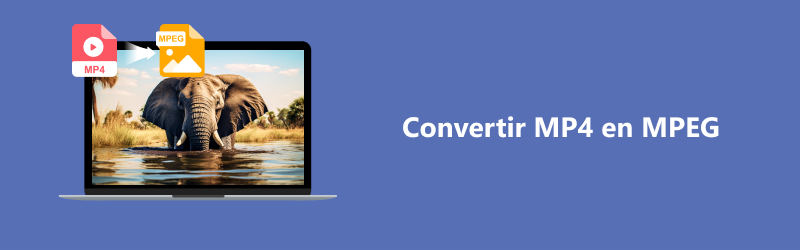
Partie 1 : Le meilleur convertisseur MP4 en MPEG sans perte
Vidmore Convertisseur Vidéo est un convertisseur MP4 en MPEG qui peut convertir par lots des vidéos MP4 en MPEG avec un éclairage rapide.
Grâce à la technologie d'accélération la plus avancée, vous pouvez convertir des vidéos MP4 au format MPEG à une vitesse plus rapide. Tous vos fichiers vidéo MPEG convertis seront de haute qualité visuelle.
- Convertir les fichiers vidéo/audio ou d'image, tels que MP3, AIFF, M4A, M4R, WAV, FLAC, AAC, M4B, OGG, MP4, AVI, FLV, MOV, MKV, etc.
- Offrir de nombreux fonctions de montage vidéo, tels que ajouter les effets, fusionner, compresser, recadrer, rotater, etc.
- Fonctionner à une vitesse de conversion 50 fois plus rapide.
- Créer une vidéo personnalisée à partir de clips vidéo et des images.
- Faire un collage vidéo à partir des clips vidéo et des images.
- Prévisualiser vos fichiers vidéo à tout moment avec le lecteur multimédia.

Voici comment convertir MP4 en MPEG sans perdre de qualité avec une vitesse rapide via le convertisseur MP4 en MPEG professionnel.
Étape 1 : Téléchargez, installez et lancez gratuitement ce logiciel de conversion MP4 en MPEG. Cliquez sur Ajouter Fichier(s) pour importer des fichiers MP4.

Étape 2 : Dans la liste déroulante de profil, spécifiez MPEG comme le format de sortie. Vous pouvez également choisir quel appareil portable vous pouvez utiliser pour obtenir des formats compatibles.
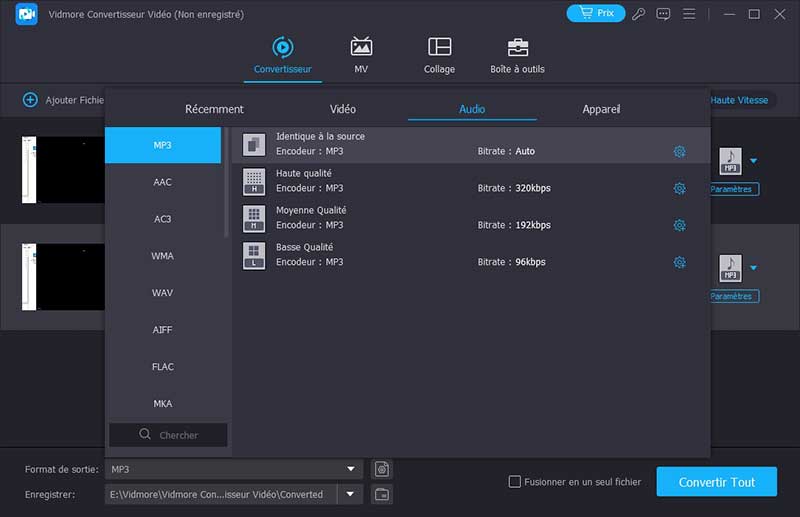
Étape 3 : Cliquez sur le bouton qui est comme un triangle dans la case Enregistrer pour changer le dossier de sortie si nécessaire. Enfin, cliquez sur Convertir Tout pour convertir MP4 en MPEG sous Windows avec la qualité d'origine.
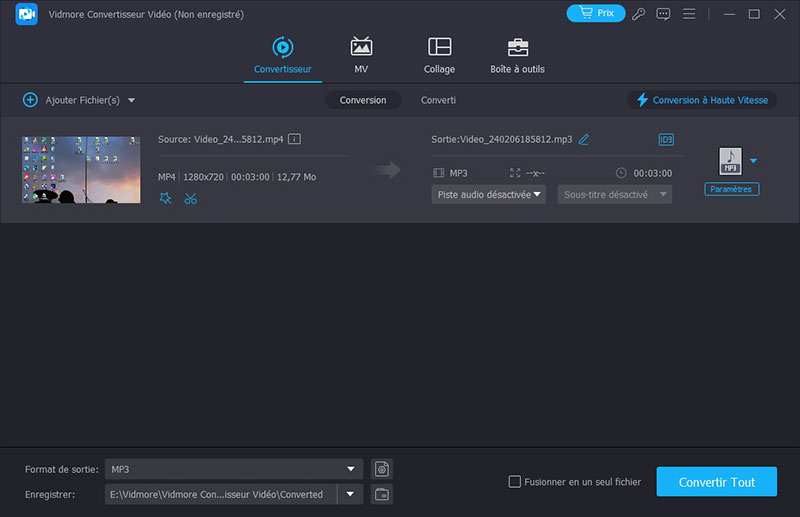
En utilisant la méthode ci-dessus, vous pouvez également convertir MP4 en AMV et convertir TS en AVI avec ce programme de convertion MP4 en MPEG. De plus, vous pouvez éditer des fichiers MP4 avant la conversion avec l'éditeur vidéo léger intégré. C'est votre solution unique pour convertir et éditer n'importe quel format vidéo sur Windows et Mac.
Pour éditer la video MP4, cliquez sur Éditer pour accéder à la plupart des outils de montage vidéo, tels que Rotation & Rognage, Effet, Audio, Sous-titre, et Filigrane. En outre, vous pouvez également cliquer sur Couper pour obtenir des outils de coupage.
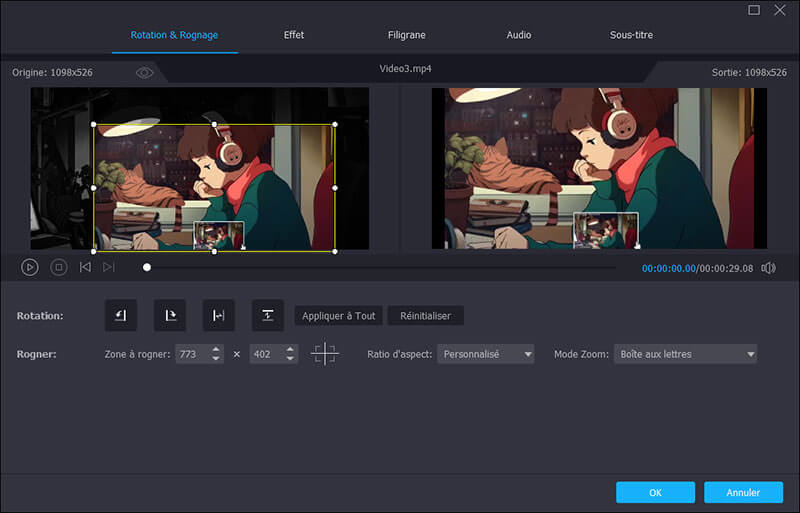
Partie 2 : Convertir MP4 en MPEG avec Vidmore Convertisseur Vidéo Gratuit en Ligne
Si vous ne souhaitez pas installer de logiciel tiers, vous pouvez également utiliser un convertisseur vidéo en ligne pour résoudre le problème. Vidmore Convertisseur Vidéo Gratuit en Ligne prend en charge la conversion MP4 en MPEG en ligne gratuite par lots. Il n'y a pas de limitation de taille de fichier. Ainsi, vous pouvez convertir plusieurs fichiers MP4 en MPEG simultanément.
En un mot, il s'agit d'un convertisseur MP4 vers MPEG en ligne 100% gratuit, sûr et propre pour tous les utilisateurs.
Étape 1 : Visitez Vidmore Convertisseur Vidéo Gratuit en Ligne. Cliquez sur Commencer à Convertir Vidéo pour importe le ficier MP4 que vous souhaitez convertir au format MPEG.
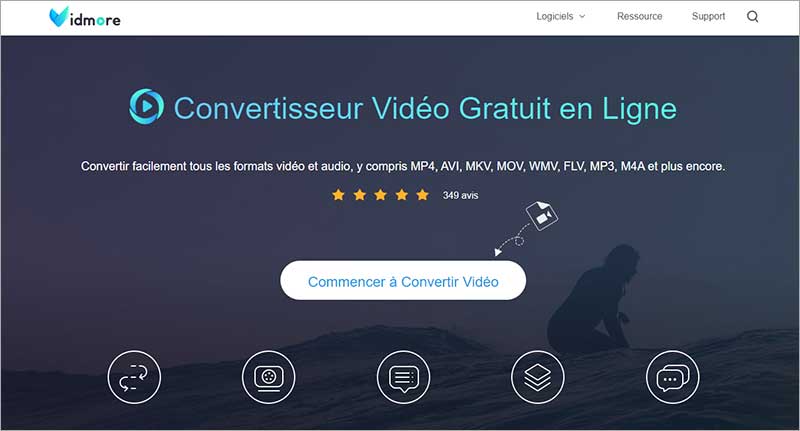
Étape 2 : Définissez MPEG comme le format de sortie. Vous pouvez convertir MP4 en tous les formats de sortie vidéo et audio en bas.
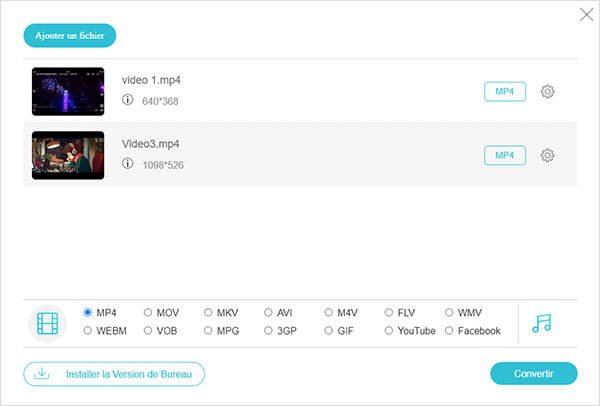
Étape 3 : Si vous souhaitez personnaliser les paramètres de sortie, vous pouvez cliquer sur Paramètres à côté du fichier vidéo MP4. Plus tard, vous pouvez régler l'encodeur vidéo, la résolution et plus encore.
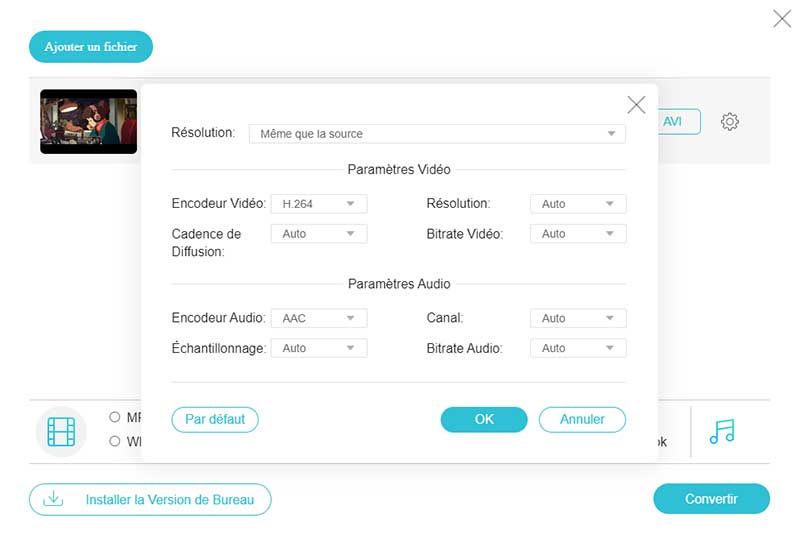
Étape 4 : Cliquez sur Convertir et définissez le dossier de destination. Le convertisseur MP4 en MPEG en ligne gratuit terminera le processus de la conversion MP4 en MPEG immédiatement.
Partie 3 : Convertir MP4 en MPEG facilement avec Convertfiles
Convertfiles est capable de changer le format vidéo en ligne gratuitement. Vous pouvez également envoyer un lien de téléchargement vers votre e-mail pour obtenir le fichier MPEG converti sur d'autres appareils. Bien que vous puissiez convertir un fichier MP4 en MPEG en ligne à la fois.

Étape 1 : Visitez Convertfiles à http://www.convertfiles.com/convert/video/MP4-to-MPEG.html.
Étape 2 : Cliquez sur Parcourir pour ajouter une vidéo MP4.
Étape 3 : Cochez avant Envoyer un lien de téléchargement vers mon e-mail et entrez votre adresse e-mail si nécessaire.
Étape 4 : Cliquez sur Convertir pour convertir une vidéo MP4 en MPEG en ligne.
Partie 4 : Convertir MP4 en MPEG gratuitement avec Convertio
Convertio permet aux utilisateurs d'ajouter des fichiers MP4 à partir du bureau, d'une URL, de Dropbox ou de Google Drive. La taille maximale du fichier peut atteindre 100 Mo. Si votre film MP4 est inférieur à 100 Mo, vous pouvez changer le format de MP4 en MPEG en ligne gratuitement avec Convertio.
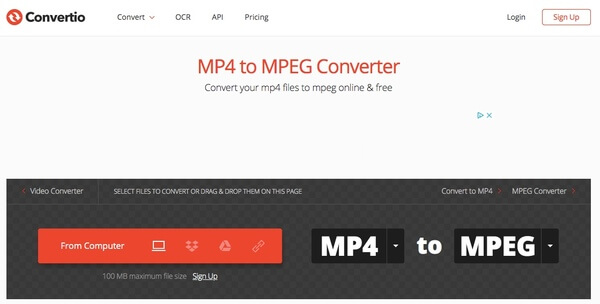
Étape 1 : Ouvrez https://convertio.co/mp4-mpeg/ dans des naviguers.
Étape 2 : Importez votre fichier MP4 dans le convertisseur MP4 en MPEG en ligne.
Étape 3 : Cliquez sur Convertir pour convertir gratuitement la vidéo MP4 en MPEG en ligne.
Partie 5 : Convertir MP4 en MPEG en ligne avec Online Convert
Online Convert permet aux utilisateurs de convertir une vidéo MP4 en MPEG-1 ou MPEG-2. Dans cette section, vous pouvez l'utiliser comme convertisseur MP4 en MPEG-2 pour convertir des vidéos MP4 pas plus de 100 Mo.
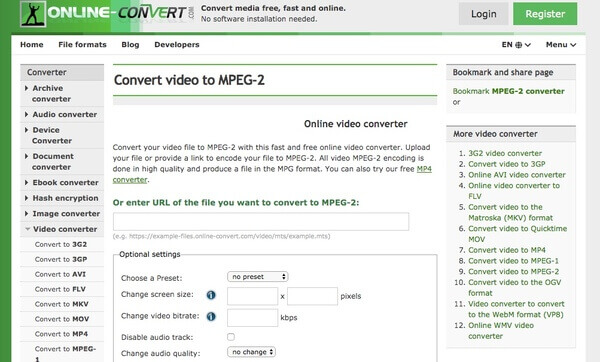
Étape 1 : Exécutez Online Convert avec https://video.online-convert.com/convert-to-mpeg-2.
Étape 2 : Chargez une vidéo MP4 à partir du bureau ou entrez l'URL du fichier MP4.
Étape 3 : Gérez les paramètres vidéo MP4 avec des fonctions intégrées si nécessaire.
Étape 4 : Cliquez sur Convertir pour convertir une vidéo MP4 en MPEG en ligne.
Voici les 4 meilleurs convertisseurs MP4 en MPEG en ligne avec de nombreuses critiques positives. Vous pouvez choisir n'importe qui pour convertir gratuitement des vidéos MP4 en MPEG en ligne.
Partie 6 : FAQs sur la conversion MP4 en MPEG
1. Quelle est la différence entre mpeg-4 et MP4 ?
MP4 est un fichier conteneur numérique et MPEG-4 est une norme d'encodage de contenu vidéo dans des fichiers MP4. Le contenu vidéo des fichiers MP4 est codé selon la norme MPEG-4.
2. Quel format vidéo est le plus universel ?
Le format de fichier vidéo MP4 est le plus courant. Parce qu'il est pris en charge par la plupart de plates-formes.
3. Comment réduire la taille des vidéos MP4 gratuites ?
Il existe de nombreux outils sur Internet permettant de compresser des vidéos, tels que Vidmore Convertisseur Vidéo et Vidmore Compresseur Vidéo Gratuit en Ligne, etc. Vous pouvez utiliser ces outils pour compresser vos vidéos tout en conservant leur qualité.
4. Qu'est-ce qu'un fichier MPEG-4 ?
MPEG-4 est un ensemble de normes pour compresser les signaux audio et vidéo. Il permet de limiter le poids du trafic pour faciliter sa répartition.
5. Quel type de fichier est MP4 ?
Le format de fichier MPEG-4 est défini par MPEG-4 et se compose d'un contenu vidéo codé MPEG-4 et d'un contenu audio codé Advanced Audio Coding (AAC). Il utilise généralement l'extension vidéo .mp4.
Conclusion
Dans cet article, on a vous presente les 5 meilleurs convertisseurs MP4 en MPEG en lige et hors ligne, si vous voulez convertir de gros fichiers, certainement Vidmore Convertisseur Vidéo devrait être votre premier choix.
Avec lui, vous pouvez convertir des fichiers MP4 en MPEG à une vitesse 50 fois plus rapide tout en préservant la qualité d'origine. L'interface intuitive est conviviale. Ainsi, vous n'accélérerez pas le temps pour trouver des fonctionnalités cachées.
